Hvorfor du bør oprette et barn tema og tips til at gøre det lettere [WordPress]
WordPress beføjelser omkring 23% af alle hjemmesider, og mange brugere skal ofte tilpasse de temaer, de bruger på en eller anden måde. Nogle vælger at redigere temafilerne direkte, men det udgør et stort problem: Når temaet er opdateret, vil alle ændringer blive tabt. Det er her, hvor skabelsen af et barnemne kommer ind.
Hvad er børns temaer?
Barnemner er simpelthen brugerdefinerede temaer, der arver de overordnede temaers funktioner og stil. Ved at oprette et barnemne kan du nemt foretage ændringer til forældetemaet og holde disse ændringer, selvom forældetemaet er opdateret.
Nu hvor du ved, hvad et barntema er, lad os se på et par måder, du kan oprette barnemner og nogle af de bedste metoder til at følge.
Kom i gang
Jeg vil bruge temaet Twenty Fifteen til denne tutorial, men det vil fungere for ethvert tema, du vælger at bruge.
Hvis du vil oprette et børntema, skal du blot navigere til dit "wp-indhold / temaer" -mappe og oprette en ny mappe til dit barntema. Du kan navngive mappen "twentyfifteen-child" eller sådan noget.
Dernæst skal du oprette en "style.css" -fil i din nye tema for temaet for børn og fylde filen med følgende indhold:
/ * Tema Navn: Twenty Fifteen Child Theme URI: http://maketecheasier.com Beskrivelse: Twenty Fifteen Child Forfatter: Ayo Isaiah URI: http://maketecheasier.com/author/ayoisaiah Skabelon: twentyfifteen Version: 1.0.0 * /
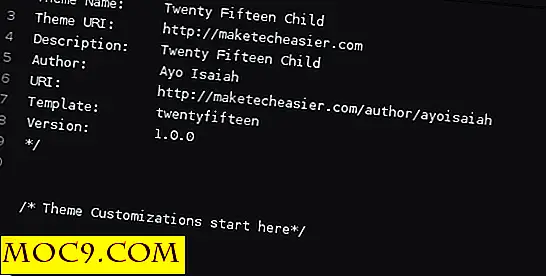
Du kan erstatte tema navn, URI, beskrivelse og forfatternavn med detaljer, der er relevante for dit barntema. Parten "Skabelon" skal dog navngives efter mappen til dit overordnede tema.
I dette tilfælde er katalognavnet for vores overordnede tema "femogtyve", så skabelonen bliver "femogtyve." Hvis du bruger et andet tema, skal du ikke glemme at opdatere skabelonen i overensstemmelse hermed, eller dit barnemne bryder.
Det næste skridt er at korrekt forkaste overordnet tema stilark, så dit barn tema kan arve forældrenes stilarter, og du kan bygge derfra. Nogle websteder anbefaler, at du bruger @import til at gøre dette, men det er ikke længere den bedste praksis og bør undgås.
Den bedste måde at forstå de overordnede tema stilarter på er at oprette en "functions.php" -fil i din børne tema mappe og tilføje følgende indhold:
Tricket her er at erstatte "forældre stil" med mappen til dit overordnede tema og sammen med "-css" i slutningen. I vores tilfælde vil "forældrestil" blive erstattet af "twentyfifteen-css."

Det er det; dit barn tema er nu klar til at blive aktiveret.
Aktivering af dit barn tema
Aktivering af et barnemne er nøjagtig den samme proces som et normalt tema. Du skal blot navigere til "Udseende -> Temaer" på WordPress Dashboard og aktivere dit børntema.
Oprettelse af et barnemne med et plugin
Hvis du vil fremskynde processen med at oprette et barnemne, kan du bruge et gratis plugin til automatisk at oprette en til dig. One-Click Child Theme gør det nemt at gøre dette ved at klikke på en knap. Du skal blot installere og aktivere plugin'et og derefter gå til "Udseende -> Børntema" på instrumentbrættet og udfylde formularen på siden med de relevante detaljer om dit barntema. Når du er færdig, skal du trykke på knappen "Opret barn" for at oprette og aktivere dit barntema.

Making Customisations
Nu, da vores tema er aktiveret, kan du se din hjemmeside for at se, hvordan det ser ud. Forudsat at du gjorde alt korrekt, vises det nøjagtigt det samme som forælderstemaet. Fra dette tidspunkt kan du tilføje tilpasset CSS til dit barntema's style.css-fil for at tilsidesætte stilarter i overordnetemaet. Bemærk, at de stilarter du erklærer i dit barntema, vil have prioritet i forhold til dem i dit overordnede tema, og du kan nu opdatere forældre uden frygt for at miste dit arbejde.
Hvis du vil tilføje en ny funktion til dit websted, skal du deklarere funktionerne i dit barntema's "function.php" -fil, som vil blive lastet sammen med forældetemaets "function.php" -fil.

Andre skabelonfiler
Andre PHP-filer skal kopieres til barnetemappen og ændres der. Dette skyldes, at i modsætning til "functions.php" -filen, vil modeltemaets tilsvarende fil blive ignoreret til fordel for din egen, så sørg for at placere den oprindelige fil i samme position inden for dit barnemne som med forælderstemaet, så alt fungerer glat.
Bundlinie
Nu hvor du ved, hvorfor et barnemne er nødvendigt for at gøre tilpasninger på din hjemmeside og hvordan du opretter det, er der ingen grund til at ændre dine tema filer direkte. Hvis du stadig har brug for yderligere afklaring, skal du skrive en kommentar nedenfor eller besøge WordPress Codex for at få flere oplysninger om børns temaer.







